Spis treści
Zrzuty ekranu na Steam mają swój folder, w którym są zapisywane. Nie wiesz, gdzie go znaleźć? A może chcesz zmienić jego lokalizację, aby zrzuty ekranu były w bardziej dogodnym miejscu? Zobacz, jak znaleźć lub zmienić folder zrzutów ekranu na Steamie.

Steam pozwala szybko robić zrzuty ekranu ze wszystkich gier, które uruchamiamy. Gdy nakładka Steam jest dostępna, wystarczy wcisnąć klawisz F12 podczas gry. Zrzut ekranu zostanie zrobiony, a w rogu ekranu zobaczymy jego miniaturę potwierdzającą stworzenie screenshota. No dobrze, ale gdzie go teraz znaleźć?
Gdzie się zapisują zrzuty ekranu na Steam?
Zrzuty ekranu domyślnie zapisują się w folderze Steam, w ścieżce: "/userdata/ID_GRACZA/760/remote". W tym miejscu znajdują się osobne podfoldery dla każdej gry, zawierające wykonane zrzuty ekranu. Foldery noszą nazwy odpowiadające identyfikatorowi gry w bibliotece Steam.
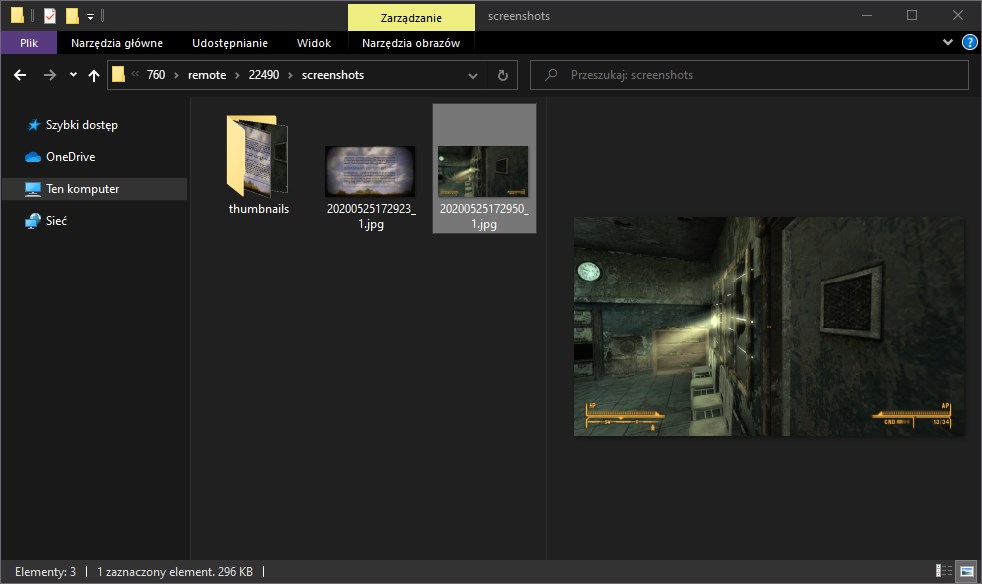
Przykładowo, jeśli Steam jest zainstalowany w domyślnej lokalizacji, to pełna ścieżka wygląda tak:
C:/Program Files (x86)/Steam/userdata/ID_GRACZA/760/remote
Wykonane zrzuty ekranu można przeglądać także z poziomu samego Steama. W tym celu należy wywołać opcję "Widok > Zrzuty ekranu". Wyświetlone zostanie okno, w którym możesz przeglądać wszystkie zrzuty ekranu z podziałem na gry.
Jak ustawić inny folder zrzutów ekranu w Steam?
Steam co prawda nie do końca pozwala zmienić folder ze zrzutami ekranów, jednak daje inną opcję - możliwość zapisywania nieskompresowanych kopii zrzutów ekranów w wybranej przez siebie lokalizacji. Oznacza to, że po stworzeniu zrzutu ekranu zapisany zostanie on dwukrotnie - raz w domyślnej lokalizacji Steama, a także drugi raz w nieskompresowanej formie w dowolnie wskazanym przez nas folderze. Jak z tego skorzystać?
Otwórz Steam, a następnie z górnego paska narzędzi wybierz Steam > Ustawienia. W nowym oknie ustawień przejdź do zakładki W grze. W tym miejscu możesz dostosować ustawienia nakładki Steam, a także zrzutów ekranu.
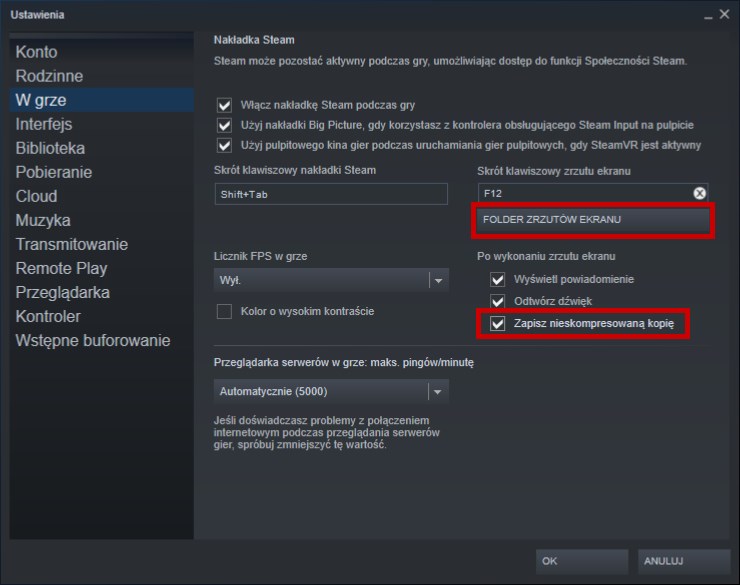
Aby ustawić własną lokalizację folderu ze zrzutami ekranów, kliknij przycisk FOLDER ZRZUTÓW EKRANU. Pojawi się niewielkie okno, w którym możesz wskazać folder. Zaznacz katalog w wybranej przez siebie lokalizacji i kliknij OK.
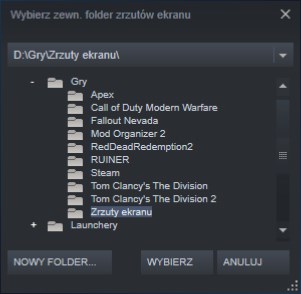
Następnie zaznacz na liście opcję Zapisz nieskompresowaną kopię i zachowaj zmiany przyciskiem OK. Bez tej opcji nowy folder nie zadziała.
Od tej pory Steam będzie przy każdym zrzucie ekranu zapisywał dodatkową, nieskompresowaną kopię screenshota w wybranej przez nas lokalizacji.
